使用插件如UpdraftPlus或All-in-One WP Migration备份WordPress数据库,然后通过FTP上传到安全位置。
WordPress网站数据库备份的重要性
WordPress网站数据库备份是确保网站数据安全的重要手段,定期备份可以防止因黑客攻击、服务器故障、误操作等原因导致的数据丢失,以下是WordPress网站数据库备份的方法和步骤。
使用插件进行数据库备份
1、安装并激活插件:推荐使用UpdraftPlus、VaultPress等知名插件进行数据库备份。
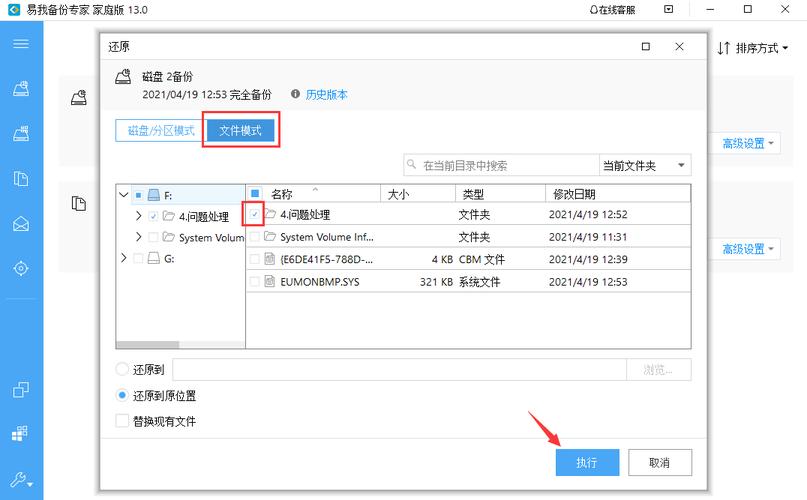
2、设置插件:登录WordPress后台,找到已安装的插件,点击“设置”或“选项”,按照提示进行设置。
3、创建备份:在插件设置页面,选择“备份”选项,点击“创建新的备份”按钮,等待备份完成。
4、下载备份文件:备份完成后,可以在插件设置页面查看备份文件,点击“下载”按钮将备份文件保存到本地。
5、恢复备份:如果需要恢复备份,可以在插件设置页面选择“恢复”选项,上传备份文件并按照提示进行恢复操作。
手动进行数据库备份
1、登录WordPress后台,找到“工具”菜单,点击“导出”。
2、选择要备份的内容:在导出页面,选择“所有内容”,然后点击“下载导出文件”按钮。
3、保存备份文件:将下载的备份文件保存到本地,建议将其命名为日期加后缀的形式,以便于区分。

数据库迁移
1、准备新服务器:在新服务器上安装WordPress,并配置好数据库信息。
2、导入数据库:登录新服务器的WordPress后台,找到“工具”菜单,点击“导入”。
3、上传备份文件:在导入页面,选择“从文件安装”,点击“上传文件”按钮,选择之前保存的备份文件。
4、安装导入器:根据备份文件的类型,选择合适的导入器(如:WordPress、WXR),然后点击“运行安装程序”。
5、确认导入:在导入页面,点击“提交”按钮,等待导入完成。
6、检查数据:登录新服务器的WordPress后台,检查数据是否已经成功迁移。

